首字下沉设置教程详解
时间:2025-09-04 09:11:37 497浏览 收藏
想让你的Word文档更具设计感吗?本文为你详细解读**Word首字下沉设置教程**,教你轻松玩转这项实用功能。从选中段落、点击“插入”选项卡,到选择“下沉”或“悬挂”效果,再到自定义字体、行数和间距,本文 step by step 地指导你完成首字下沉的设置。遇到首字下沉效果消失?别担心,我们还提供了解决方案。想调整首字大小?通过调整下沉行数即可实现。掌握Word首字下沉技巧,让你的文档瞬间提升档次,更专业、更美观!
首字下沉设置方法如下:1.选中段落;2.点击“插入”选项卡中的“首字下沉”按钮;3.选择“下沉”或“悬挂”效果;4.通过“首字下沉选项”自定义字体、行数和间距;5.点击“确定”完成设置。不同段落可单独设置,若效果消失需检查段落格式或重新设置,字体大小通过调整下沉行数实现。
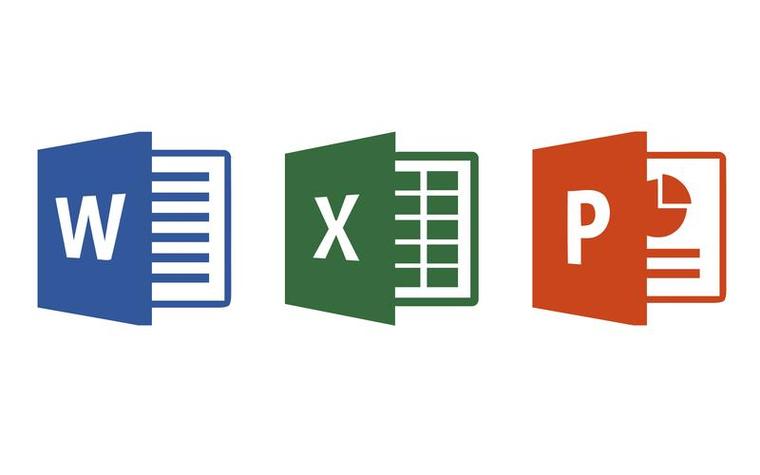
Word首字下沉,其实就是让文档的开头字母放大,突出显示,给文档增加一点设计感。别小看这个小功能,用好了能让你的文档瞬间提升一个档次。

解决方案:
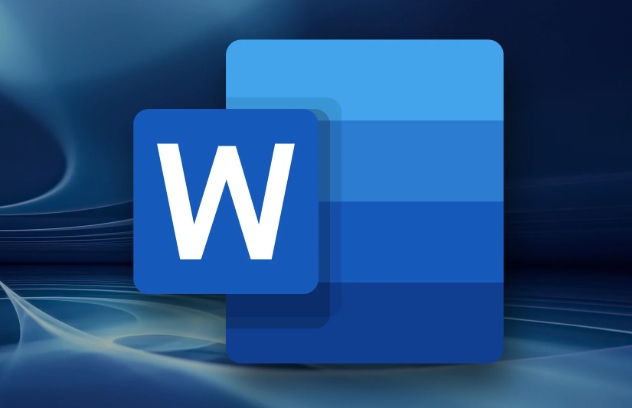
选中你要设置首字下沉的段落。 记住,是段落,不是整个文档。Word只会对你选中的段落生效。
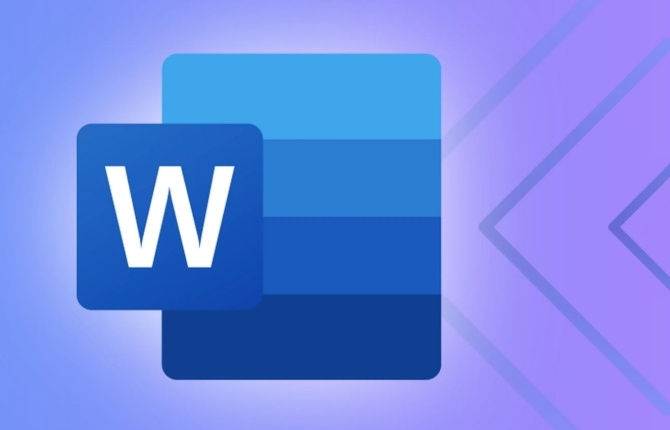
找到“插入”选项卡。 在Word的顶部菜单栏,找到“插入”,点击进入。
在“文本”组里找到“首字下沉”按钮。 这个按钮一般长得像一个大写的字母A,旁边可能有个小箭头。
选择“下沉”或“悬挂”。 “下沉”会让首字占据几行的高度,文字围绕它排列。“悬挂”会让首字在段落左侧,文字从第二行开始排列。 你可以根据你的喜好选择。
自定义首字下沉选项。 如果你对默认的效果不满意,可以点击“首字下沉选项”。 这里你可以调整字体、下沉行数、距正文的距离等等。 玩转这些选项,你可以做出很多不同的效果。
点击“确定”。 设置完毕,点击“确定”,你的段落首字下沉效果就完成了。
如何设置不同段落的首字下沉效果?
Word里每个段落的首字下沉效果是可以单独设置的。你只需要选中不同的段落,然后重复上面的步骤就可以了。比如,你可以让第一段的首字下沉3行,字体用宋体,第二段的首字下沉2行,字体用楷体。完全看你的心情。
首字下沉效果消失了怎么办?
有时候,你可能发现设置好的首字下沉效果突然消失了。这可能是因为你修改了段落格式,或者复制粘贴了其他文本。 别慌,重新设置一遍就好了。 另外,检查一下“段落”设置里的“换行和分页”选项,看看是不是勾选了“与下段同页”或者“段中不分页”,这些选项可能会影响首字下沉的显示。
首字下沉的字体大小怎么调整?
首字下沉的字体大小不是直接调整字号,而是在“首字下沉选项”里调整“下沉行数”。 下沉行数越多,首字看起来就越大。 另外,你也可以直接在“首字下沉选项”里选择不同的字体。 有些字体可能本身就比较大,看起来效果会更明显。
今天关于《首字下沉设置教程详解》的内容介绍就到此结束,如果有什么疑问或者建议,可以在golang学习网公众号下多多回复交流;文中若有不正之处,也希望回复留言以告知!
-
501 收藏
-
501 收藏
-
501 收藏
-
501 收藏
-
501 收藏
-
351 收藏
-
286 收藏
-
382 收藏
-
362 收藏
-
384 收藏
-
307 收藏
-
249 收藏
-
306 收藏
-
339 收藏
-
280 收藏
-
119 收藏
-
496 收藏
-

- 前端进阶之JavaScript设计模式
- 设计模式是开发人员在软件开发过程中面临一般问题时的解决方案,代表了最佳的实践。本课程的主打内容包括JS常见设计模式以及具体应用场景,打造一站式知识长龙服务,适合有JS基础的同学学习。
- 立即学习 543次学习
-

- GO语言核心编程课程
- 本课程采用真实案例,全面具体可落地,从理论到实践,一步一步将GO核心编程技术、编程思想、底层实现融会贯通,使学习者贴近时代脉搏,做IT互联网时代的弄潮儿。
- 立即学习 516次学习
-

- 简单聊聊mysql8与网络通信
- 如有问题加微信:Le-studyg;在课程中,我们将首先介绍MySQL8的新特性,包括性能优化、安全增强、新数据类型等,帮助学生快速熟悉MySQL8的最新功能。接着,我们将深入解析MySQL的网络通信机制,包括协议、连接管理、数据传输等,让
- 立即学习 500次学习
-

- JavaScript正则表达式基础与实战
- 在任何一门编程语言中,正则表达式,都是一项重要的知识,它提供了高效的字符串匹配与捕获机制,可以极大的简化程序设计。
- 立即学习 487次学习
-

- 从零制作响应式网站—Grid布局
- 本系列教程将展示从零制作一个假想的网络科技公司官网,分为导航,轮播,关于我们,成功案例,服务流程,团队介绍,数据部分,公司动态,底部信息等内容区块。网站整体采用CSSGrid布局,支持响应式,有流畅过渡和展现动画。
- 立即学习 485次学习
